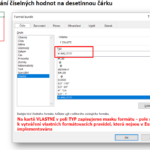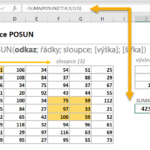Skutečná hodnota uložená v buňce pracovního listu a její zobrazení se mohou velmi zásadně lišit.
Například kalendářní datum (1.7.2020) Excel ve skutečnosti ukládá jako celé číslo, které představuje počet dnů, které uplynuly od 1.1.1900.
Proto datum 2.1.1900 je v buňce uložen jako číslo 2 a datum 1.7.2020 jako číslo 44039.
Excel je mimořádně flexibilní nástroj pokud jde o změnu vzhledu uložených hodnot – dosahujeme toho nastavením formátovacích pravidel v dialogovém okně Formát buněk.
Přednastavených formátovacích pravidel je velké množství, pokud ale ve své praxi hledáme zobrazení, které Excel nezná, můžeme nastavit formát vlastní pomocí tzv. masky a určit oblast, ve které se tento nový formát má použít.
Excel umožňuje například definovat doplňkový text k zapsané číselné hodnotě – tímto textem mohou být fyzikální jednotky, měna, stupně Celsia, krychlové jednotky, technické veličiny, hodnoty v horních nebo dolních indexech…
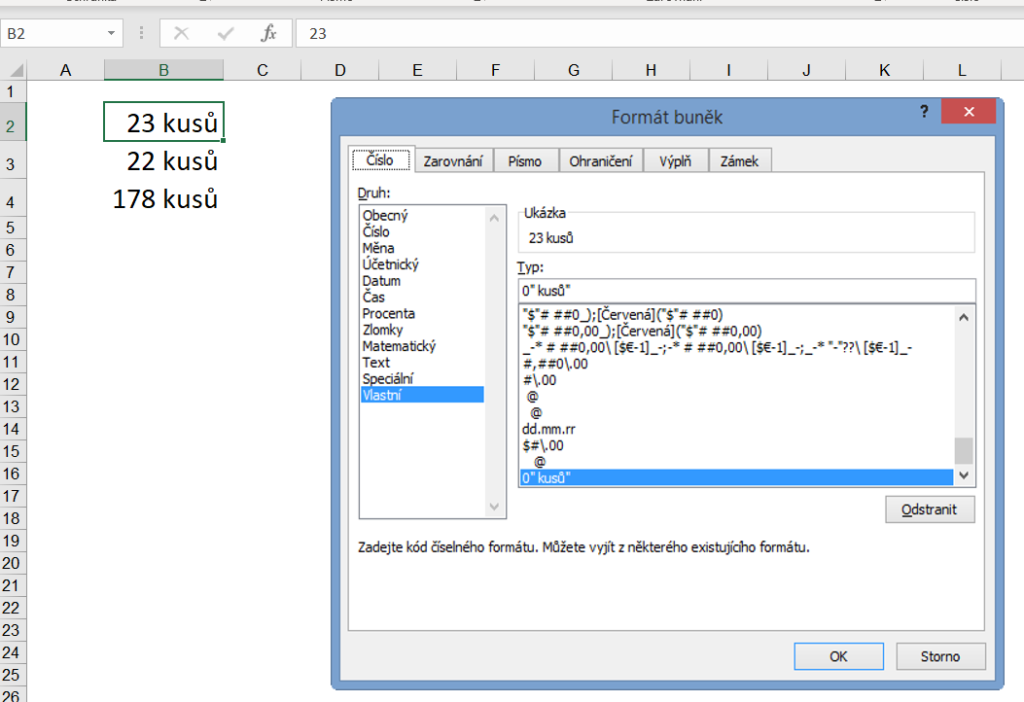
Výhodou tohoto typu nastavení formátování je to, že v oblasti buněk je uložena pouze číselná hodnota (jak vidíme v řádku vzorců) a hodnoty v této oblasti tedy můžeme standardním způsobem analyzovat a vyhodnocovat – lze je řadit, filtrovat, třídit , využívat jako vstupní hodnoty funkcí atd.
Pomocí formátovacích pravidel lze například také opticky zaokrouhlovat a přitom zachovat původní přesnost čísel:
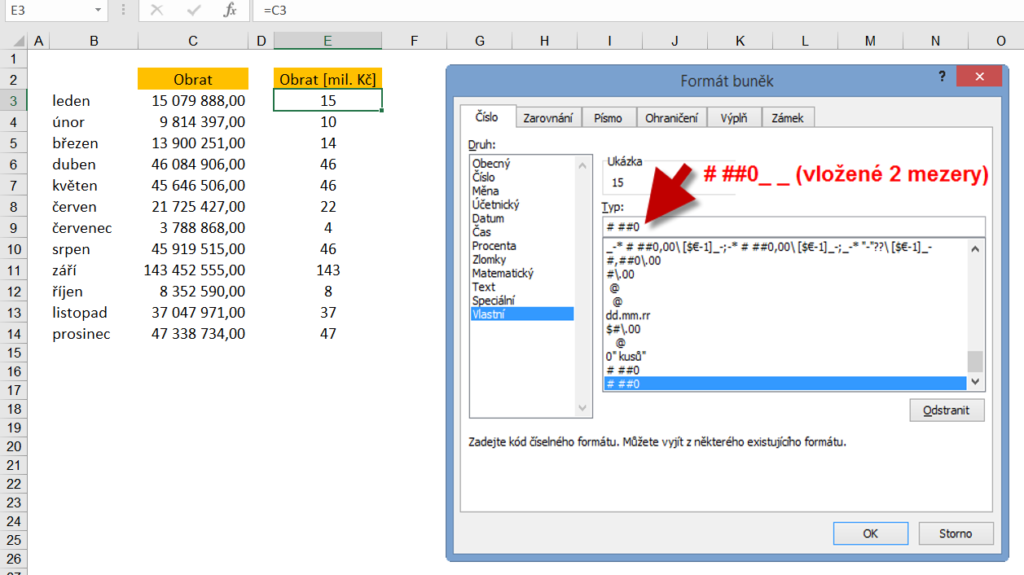
Formátem můžeme doplnit text vodícími znaky a tím zjednodušit uživatelům orientaci v tabulkách:
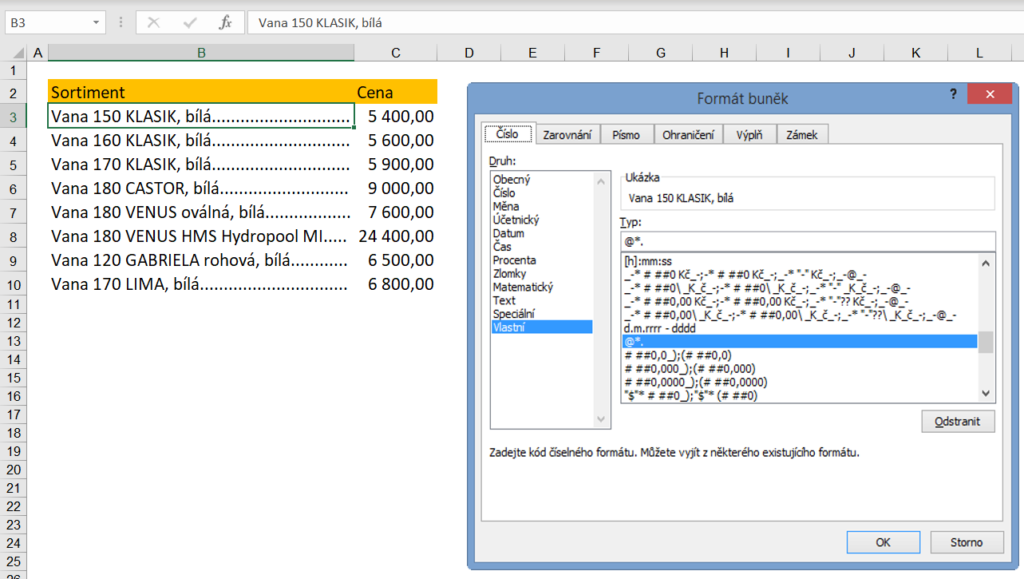
Vytváření vlastních formátovacích pravidel není složité – musíme pochopit základní pravidla zástupných znaků v masce formátu a vědět, kam se tato maska zapisuje.
Vždy je nutné aktivovat dialogové okno Formát buněk, které lze otevřít 4 různými způsoby:
1) kombinace kláves CTRL+SHIFT+1 (klávesa 1 nad klávesou Q, nikoliv v numerické části klávesnice)
2) kombinace kláves CTRL+SHIFT+F
3) PRAVÉ TLAČÍTKO MYŠI stisknuté nad buňkou určenou k formátování a pak zvolit v místní nabídce příkaz Formát buněk
4) klepnout LEVÝM TLAČÍTKEM MYŠI na rozbalovací tlačítko v pravém dolním rohu skupiny příkazů karty DOMŮ
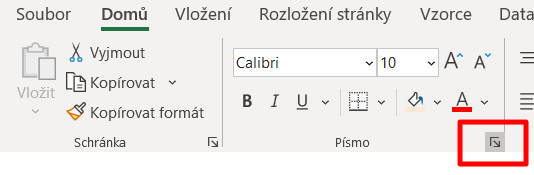
V přiloženém souboru naleznete několik řešených příkladů využití vlastních formátovacích pravidel: